Випуск iOS 9 став серйозним кроком до того, щоб iPad став окремою платформою. Це був перший раз, коли iPad отримав основні функції окремо від iPhone. Однак багато користувачів iPad все ще хотіли більше. Одним із кричущих упущень була здатність перетягувати дані між додатками. З введенням багатозадачності, розділеного перегляду iOS та Док-станція для iPad, функція мала сенс. Це було довго чекати, але iOS 11 нарешті вийшла. 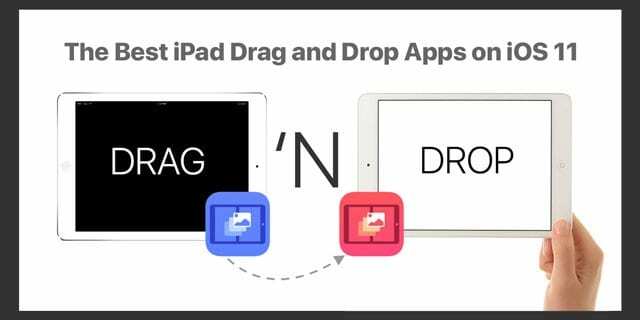
Перетягування все ще знаходиться в зародковому стані, але вже є кілька чудових програм, оновлених для його підтримки. Якщо вам дуже хочеться використовувати перетягування, то вам потрібно перевірити деякі програми перетягування для iOS 11. Потрібен iOS 11 підручник перетягування? Перевірте це статті.
Зміст
- Схожі статті
-
Найкращі програми перетягування iPad на iOS 11: власні програми Apple
- Файли
- сафарі
- Примітки
- Пошта
-
Найкращі програми перетягування iPad на iOS 11: сторонні програми
- Ведмідь
- Авіапошта
- Експерт PDF
- Скопійовано
- Todoist
- Схожі повідомлення:
Схожі статті
- Як користуватися док-станцією для iPad в iOS11
- Перетягніть свій iPad і iPhone з iOS 11
- Як закрити й перемикатися між додатками в iOS 11
- Розділений екран iPad не працює, як це виправити
Найкращі програми перетягування iPad на iOS 11: власні програми Apple
Не дивно, що багато програм Apple вже підтримуються перетягни та Впусти. Навіть якщо ви зазвичай не використовуєте сторонні програми, вони є хорошим способом перевірити, що нового в iOS 11. Я не буду розповідати про кожну програму першої сторони, але є кілька основних моментів. Щоб переглянути повний список програм Apple, які підтримують перетягування, перевірте їхній веб-сайт.
Файли
Додаток Файли, можливо в родзинкою iOS 11 і дійсно є центром для перетягування. Можна навести хороший аргумент, що одне без іншого не має сенсу. Реалізація чудова. Перетягування працює так, як ви очікували. Просто торкніться файлу на секунду, і він з’явиться, що дозволить вам перетягнути його в іншу програму. Також так само легко перетягувати файли в програму.
сафарі
Safari сповнений можливостей перетягування. Зображення, виділений текст та URL-адреси можна вибрати, і ви можете перетягнути їх в інші програми. Ви також можете перетягувати URL-адреси з інших програм в адресний рядок, щоб перейти за посиланням, що дуже приємно.
Примітки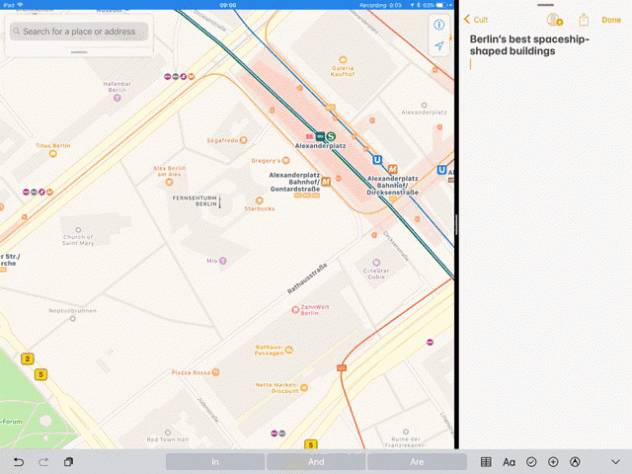
Apple приділила багато уваги додатку Notes протягом останніх кількох років, і це продовжує показуватися. Сила перетягування справді сяє в Notes. Багато поширених завдань, як-от додавання зображень або копіювання тексту до нотатки, виконуються швидше, ніж будь-коли.
Пошта
Пошта – це ще одна програма, яка має величезні переваги від перетягування. Раніше пошта була суворо обмежена, коли працювала з кількома вкладеннями. Просто спроба додати кілька файлів до нової електронної пошти викликала у мене численні головні болі. Перетягніть і опустіть роботу з вкладеними файлами в Mail.
Використовуючи перетягування, нарешті легко додати кілька файлів до нового повідомлення. Після того, як ви виділите файл для перетягування, просто торкніться інших файлів вільною рукою, щоб додати їх до купи. Потім ви можете перемістити їх безпосередньо в повідомлення. Ви також можете перетягнути всю електронну пошту в іншу програму, щоб створити посилання назад на електронний лист. Це може бути особливо корисно для створення нагадувань електронною поштою.
Найкращі програми перетягування iPad на iOS 11: сторонні програми
Жвава спільнота розробників Apple зазвичай швидко впроваджує нові функції, і перетягування не відрізняється. Вже існує багато програм сторонніх розробників, які підтримують цю функцію, але це одні з найкращих.
Ведмідь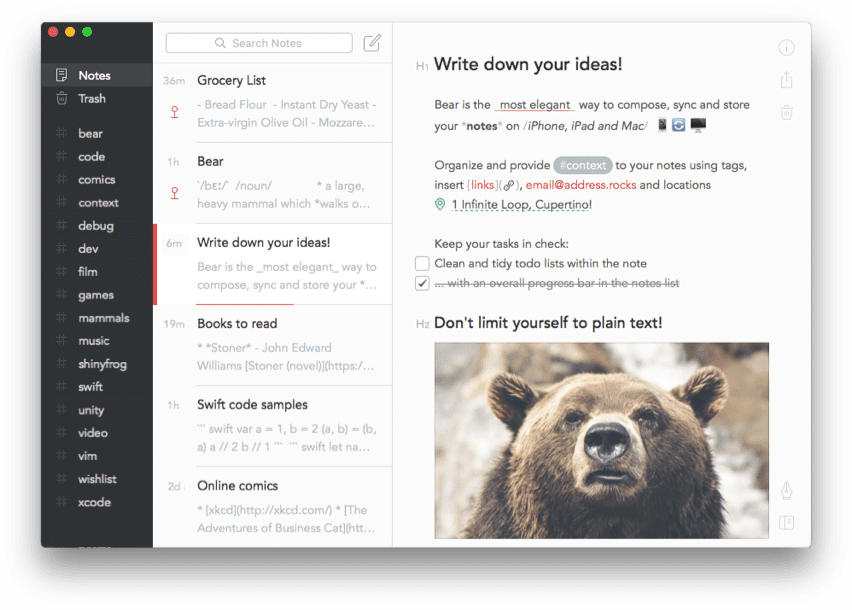
Bear — це одна з найкращих програм для нотаток для iPad, особливо якщо ви пишете в розцінці. Подібно до програми Notes від Apple, ви можете перетягувати зображення, текст і файли безпосередньо в програму. Однак Bear погано справляється з прямими посиланнями на веб-сторінки, у якій Notes відмінно працює. Перетягування файлів у програму також неможливе. Під час додавання PDF-файлу до нотатки у мене кілька разів збився додаток.
Для простого письма та нотаток Bear — найкраща програма з доступною підтримкою перетягування.
Авіапошта
Для iPad не бракує сторонніх поштових клієнтів. Я спробував більшість із них, але продовжую повертатися до Airmail. Підтримка перетягування подібна стандартній програмі Mail за одним винятком. У деяких програмах скидання повідомлення створить PDF-файл, а не посилання на електронний лист. Як я використовував, перетягування повідомлення в програму Notes створило PDF-файл, а перетягування повідомлення в Bear створило посилання на повідомлення. Вкладення також дуже добре обробляються в авіапошті. Вкласти кілька файлів до повідомлення нарешті легко.
Експерт PDF
PDF Expert — одна з найкращих програм для PDF в App Store. У нього також є кілька акуратних хитрощів. Він може служити постачальником документів у програмі файлів, яка є чудовим місцем для локального зберігання PDF-файлів, які ви, можливо, читаєте та коментуєте.
Readdle, розробник PDF Expert, реалізував підтримку перетягування між деякими своїми програмами до того, як Apple коли-небудь оголосила про цю функцію. Має сенс, що їхні додатки будуть рано вийти з воріт, підтримуючи цю функцію для всієї системи.
Реалізація перетягування проста і схожа на програму «Файли». Але якщо ваша робота з PDF-файлами вимагає певної кількості часу, PDF Expert — це просто.
Скопійовано
Менеджери буфера обміну більше зосереджені на досвідчених користувачах, але якщо ви перебуваєте в цьому таборі, Copied — найкращий варіант. За допомогою перетягування все, що ви зберегли в історії буфера обміну, можна швидко перемістити в іншу програму. Цей буфер обміну включає текст, зображення, посилання тощо.
Todoist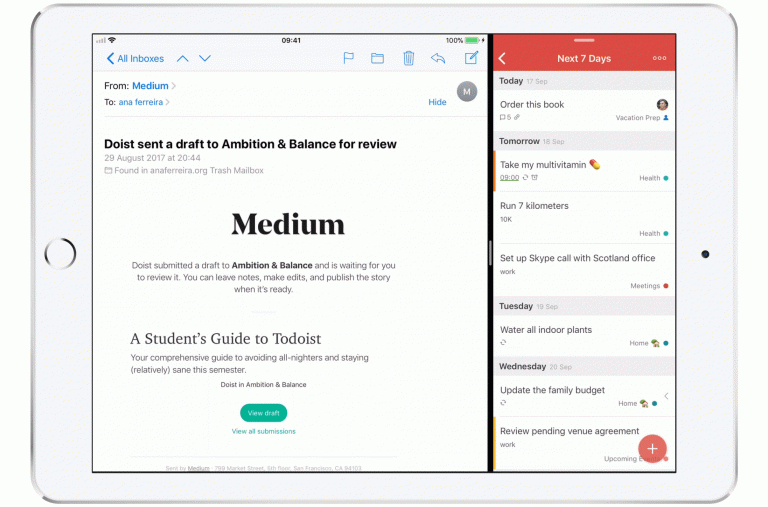
Todoist — одна з найпопулярніших програм для керування завданнями для iOS, і перетягування робить її ще кращою. Ви можете перетягувати текстові повідомлення, URL-адреси, електронні листи, зображення, PDF-файли, файли тощо в Todoist.
Todoist розумним чином реалізував перетягування. Щоб створити нове завдання, ви можете перемістити елементи на кнопку швидкого додавання, проект, мітку або фільтр. Якщо ви перекидаєте елемент на екран коментарів, створюється новий коментар, який попередньо заповнюється інформацією. Отримання різних результатів залежно від того, куди ви скидаєте елемент у програмі, схоже на те, як має працювати перетягування. Сподіваємося, багато інших програм наслідують їх приклад і підтримуватимуть подібну реалізацію.
З’ясувати, які типи файлів можна переміщати в програми та з них, — це певний процес навчання. Але як тільки ви це відчуєте, ви зможете працювати на iPad продуктивніше, ніж будь-коли раніше.